League of Legends, ein bekanntes Online-Multiplayer-Spiel, ist bei vielen Spielern beliebt. Jedoch berichten einige Nutzer von Problemen beim Anmelden an die LoL-Server, die durch den Fehlercode 003 verursacht werden. Um diesen Fehler auf einem Windows 10-Rechner zu beheben, ist es wichtig, die zugrundeliegenden Ursachen zu verstehen. Dieser Artikel beleuchtet die möglichen Gründe für den Fehler und zeigt Lösungswege auf.
Behebung des League of Legends-Fehlercodes 003
Der Fehlercode 003 in League of Legends kann verschiedene Ursachen haben, die sich auf einem Windows 10-System manifestieren. Hier sind einige der häufigsten Auslöser:
- Das Spiel wurde nicht mit Administratorrechten gestartet, was zu Problemen beim Patchen führen kann.
- Unzureichender Speicherplatz auf der Festplatte verhindert die Installation notwendiger Updates (Patches).
- Beschädigte Installations- oder Konfigurationsdateien des Spiels erfordern eine Reparatur oder Neuinstallation.
- Der Spielclient selbst kann defekt sein.
- Eine übermäßig strenge Antivirensoftware oder Firewall blockiert das Spiel.
- Veraltete Versionen des Windows 10-Betriebssystems oder der Netzwerktreiber können zu Konflikten führen.
- Eine instabile oder unzureichende Internetverbindung verhindert den Spielstart.
- Falsch konfigurierte Spieldateien führen zu Fehlern beim Start.
- Unpassende Netzwerkeinstellungen oder DNS-Konfigurationen können die Verbindung beeinträchtigen.
Lesen Sie weiter, um detaillierte Lösungen für den League of Legends-Fehler 003 zu finden.
Methode 1: Grundlegende Fehlerbehebungsschritte
Beginnen wir mit einigen einfachen Methoden zur Fehlerbehebung, um das Problem zu lösen.
1A. Neustart des PCs
Ein Neustart des Computers ist oft der erste Schritt zur Behebung temporärer Fehler in League of Legends. Eine Anleitung zum Neustart eines Windows 10-Computers finden Sie hier: Neustart von Windows 10.

1B. Überprüfung der Serververfügbarkeit
Oftmals tritt der Fehlercode 003 aufgrund von Problemen auf der Serverseite auf. Um den Status der League of Legends-Server zu prüfen, folgen Sie diesen Schritten:
- Besuchen Sie die offizielle Riot-Serverstatusseite.
- Wählen Sie dann „League of Legends“ aus.
- Wählen Sie Ihre Region und Sprache aus, um fortzufahren.


Auf der nächsten Seite finden Sie Informationen über Serverfehler. Sollten solche vorliegen, müssen Sie warten, bis sie behoben sind.

1C. Erneute Anmeldung im Spiel
Eine erneute Anmeldung kann ebenfalls helfen. Melden Sie sich vom Spiel ab, warten Sie kurz oder starten Sie den Computer neu, und melden Sie sich dann wieder an:
- Drücken Sie im Spiel die Tasten Alt + F4.
- Klicken Sie auf „Abmelden“.
- Beenden Sie das Spiel und starten Sie Ihren PC neu.
- Melden Sie sich mit Ihren Zugangsdaten erneut an.

1D. Fehlerbehebung bei der Internetverbindung
Eine instabile oder langsame Internetverbindung kann das Problem verursachen. Stellen Sie sicher, dass Ihre Verbindung stabil und schnell ist. Testen Sie Ihre Geschwindigkeit auf speedtest.net. Eine Geschwindigkeit von mindestens 5-10 Mbit/s ist empfehlenswert. Weitere Informationen zur Behebung von Netzwerkproblemen finden Sie hier: Fehlerbehebung bei der Netzwerkkonnektivität in Windows 10.

1E. Korrekte Datums- und Uhrzeiteinstellungen
Falsche Datums- und Uhrzeiteinstellungen können zu dem Fehlercode beitragen. So synchronisieren Sie Ihre Einstellungen:
- Drücken Sie die Windows-Taste + I, um die Windows-Einstellungen zu öffnen.
- Wählen Sie „Zeit & Sprache“.
- Stellen Sie sicher, dass unter „Datum & Uhrzeit“ die Optionen „Uhrzeit automatisch einstellen“ und „Zeitzone automatisch einstellen“ aktiviert sind.
- Klicken Sie auf „Jetzt synchronisieren“.


1F. Beenden von Hintergrundprozessen
Viele Hintergrundprozesse können Ihre Netzwerkverbindung beeinträchtigen und die Spieleleistung verlangsamen. Beenden Sie unnötige Prozesse, um das Problem zu lösen. Eine Anleitung finden Sie hier: Beenden von Aufgaben in Windows 10.

1G. Aktualisieren des Windows-Betriebssystems
Windows-Updates beheben oft Fehler. Stellen Sie sicher, dass Sie die aktuelle Version von Windows verwenden. Eine Anleitung finden Sie hier: Aktualisieren von Windows 10.

1H. Aktualisieren der Netzwerktreiber
Aktuelle Treiber sind wichtig für ein reibungsloses Spielerlebnis. Aktualisieren Sie Ihre Netzwerktreiber auf den neuesten Stand. Eine Anleitung finden Sie hier: Aktualisieren von Netzwerkadaptertreibern in Windows 10.

1I. Rollback von Netzwerktreibern
Manchmal kann die aktuelle Treiberversion Probleme verursachen. Setzen Sie die Treiber auf eine frühere Version zurück. Eine Anleitung dazu finden Sie hier: Rollback von Treibern in Windows 10.

1J. Neuinstallation von Netzwerktreibern
Wenn die Aktualisierung oder das Rollback nicht hilft, installieren Sie die Treiber neu, um Inkompatibilitätsprobleme zu beheben. Eine Anleitung zur Neuinstallation von Treibern finden Sie hier: Deinstallieren und Neuinstallieren von Treibern unter Windows 10.

1K. Vorübergehende Deaktivierung des Antivirusprogramms
Ihre Antivirensoftware könnte das Spiel blockieren. Deaktivieren Sie sie vorübergehend, um das Problem zu beheben. Eine Anleitung finden Sie hier: Vorübergehendes Deaktivieren von Antivirenprogrammen unter Windows 10.

Vergessen Sie nicht, das Antivirusprogramm nach der Fehlerbehebung wieder zu aktivieren.
1L. Deaktivieren der Windows Defender-Firewall
Die Windows Defender-Firewall kann den Spielstart blockieren. Deaktivieren Sie sie vorübergehend und erlauben Sie das Spiel durch die Firewall. Eine Anleitung finden Sie hier: Deaktivieren der Windows 10-Firewall. Eine Anleitung zum Erlauben von Apps durch die Firewall finden Sie hier: Apps durch die Windows-Firewall zulassen.

Aktivieren Sie die Firewall wieder, nachdem das Problem gelöst wurde.
Methode 2: League of Legends als Administrator ausführen
Um den Fehlercode zu vermeiden, starten Sie das Spiel mit Administratorrechten. So geht’s:
- Klicken Sie mit der rechten Maustaste auf die Verknüpfung von League of Legends oder auf die ausführbare Datei im Installationsverzeichnis.
- Wählen Sie „Eigenschaften“.
- Gehen Sie zur Registerkarte „Kompatibilität“ und aktivieren Sie das Kontrollkästchen „Dieses Programm als Administrator ausführen“.
- Klicken Sie auf „Übernehmen“ und „OK“.


Methode 3: Löschen des lol_air_client-Ordners
Das Löschen des Ordners lol_air_client kann beschädigte Komponenten des Spiels entfernen. So geht’s:
- Öffnen Sie den Datei-Explorer mit Windows-Taste + E.
- Navigieren Sie zu folgendem Pfad:
C:\Riot Games\League of Legends\RADS\projects - Klicken Sie mit der rechten Maustaste auf den Ordner
lol_air_clientund wählen Sie „Löschen“.
Hinweis: Der Ordner kann sich auch an einem anderen Ort befinden.


Starten Sie nach dem Löschen den PC neu.
Methode 4: Optimieren der Hostdatei
Bearbeitete Einträge in der Hostdatei können den Fehlercode 003 verursachen. Entfernen Sie solche Einträge:
- Öffnen Sie den Datei-Explorer (Windows-Taste + E).
- Gehen Sie zur Registerkarte „Ansicht“ und aktivieren Sie „Ausgeblendete Elemente“.
- Kopieren Sie den Pfad
C:\Windows\System32\drivers\etcin die Adressleiste des Datei-Explorers. - Klicken Sie mit der rechten Maustaste auf die Datei „hosts“ und wählen Sie „Öffnen mit“.
- Wählen Sie „Notepad“ und klicken Sie auf „OK“.
- Die Hostdatei wird in Notepad geöffnet.
- Fügen Sie am Ende der Datei die Zeile
67.69.196.42 l3cdn.riotgames.comhinzu. - Speichern Sie die Datei (Strg + S).
- Beenden Sie Notepad und überprüfen Sie, ob das Problem behoben ist.





Methode 5: DNS-Cache und Daten löschen
Das Löschen des DNS-Caches und der Daten kann das Problem beheben. Führen Sie folgende Schritte aus:
- Drücken Sie die Windows-Taste und geben Sie
cmdein. Klicken Sie dann auf „Öffnen“. - Geben Sie nacheinander folgende Befehle ein, gefolgt von der Eingabetaste:
- Warten Sie, bis die Befehle ausgeführt werden und starten Sie dann den PC neu.

ipconfig/flushdns ipconfig/registerdns ipconfig/release ipconfig/renew netsh winsock reset

Methode 6: Speicherplatz freigeben
Unzureichender Speicherplatz kann den Fehlercode verursachen. Überprüfen Sie Ihren Speicherplatz unter „Dieser PC“ und löschen Sie temporäre Dateien, wenn nötig. Eine Anleitung zum Freigeben von Speicherplatz finden Sie hier: 10 Wege zum Freigeben von Festplattenspeicher in Windows.

Methode 7: Ändern der DNS-Adresse
Einige Nutzer berichten, dass das Wechseln zu Google-DNS-Adressen hilft. So ändern Sie die DNS-Adresse:

Eine genaue Anleitung zur Änderung der DNS-Adresse finden Sie hier: DNS-Server ändern.
Methode 8: Verwenden eines VPNs
Ein VPN kann Ihre Verbindung privater und stabiler machen. Es ermöglicht auch die Änderung der geografischen Region. Wählen Sie einen zuverlässigen VPN-Dienst. Eine Erklärung, was ein VPN ist und wie es funktioniert, finden Sie hier: Was ist ein VPN und wie funktioniert es?. Eine Anleitung zum Einrichten eines VPNs unter Windows finden Sie hier: VPN unter Windows 10 einrichten.

Methode 9: Netzwerkeinstellungen zurücksetzen
Das Zurücksetzen der Netzwerkeinstellungen kann bei Verbindungsproblemen helfen. Diese Methode löscht Netzwerkkonfigurationen, gespeicherte Anmeldedaten und mehr. Eine Anleitung finden Sie hier: Zurücksetzen der Netzwerkeinstellungen in Windows 10.

Methode 10: Neuinstallation des Spiels
Wenn keine der oben genannten Methoden hilft, installieren Sie das Spiel neu. Ihr Fortschritt ist mit Ihrem Konto verknüpft. So installieren Sie League of Legends neu:
- Drücken Sie die Windows-Taste und geben Sie „Apps und Funktionen“ ein. Klicken Sie auf „Öffnen“.
- Suchen Sie nach „League of Legends“ und klicken Sie auf „Deinstallieren“.
- Bestätigen Sie die Deinstallation erneut.
- Klicken Sie auf „Fertig“.
- Drücken Sie die Windows-Taste, geben Sie
%localappdata%ein und klicken Sie auf „Öffnen“. - Doppelklicken Sie auf „Riot Games“.
- Klicken Sie mit der rechten Maustaste auf den „euw“-Ordner (oder einen anderen, je nach Region) und wählen Sie „Löschen“.
- Drücken Sie die Windows-Taste, geben Sie
%appdata%ein und drücken Sie die Eingabetaste. - Löschen Sie den „League of Legends“-Ordner.
- Starten Sie den PC neu.
- Gehen Sie auf die offizielle League of Legends Downloadseite und klicken Sie auf „KOSTENLOS SPIELEN“.
- Geben Sie Ihre E-Mail-Adresse ein und klicken Sie auf „START“.
- Wählen Sie Ihr Geburtsdatum aus und klicken Sie auf „WEITER“.


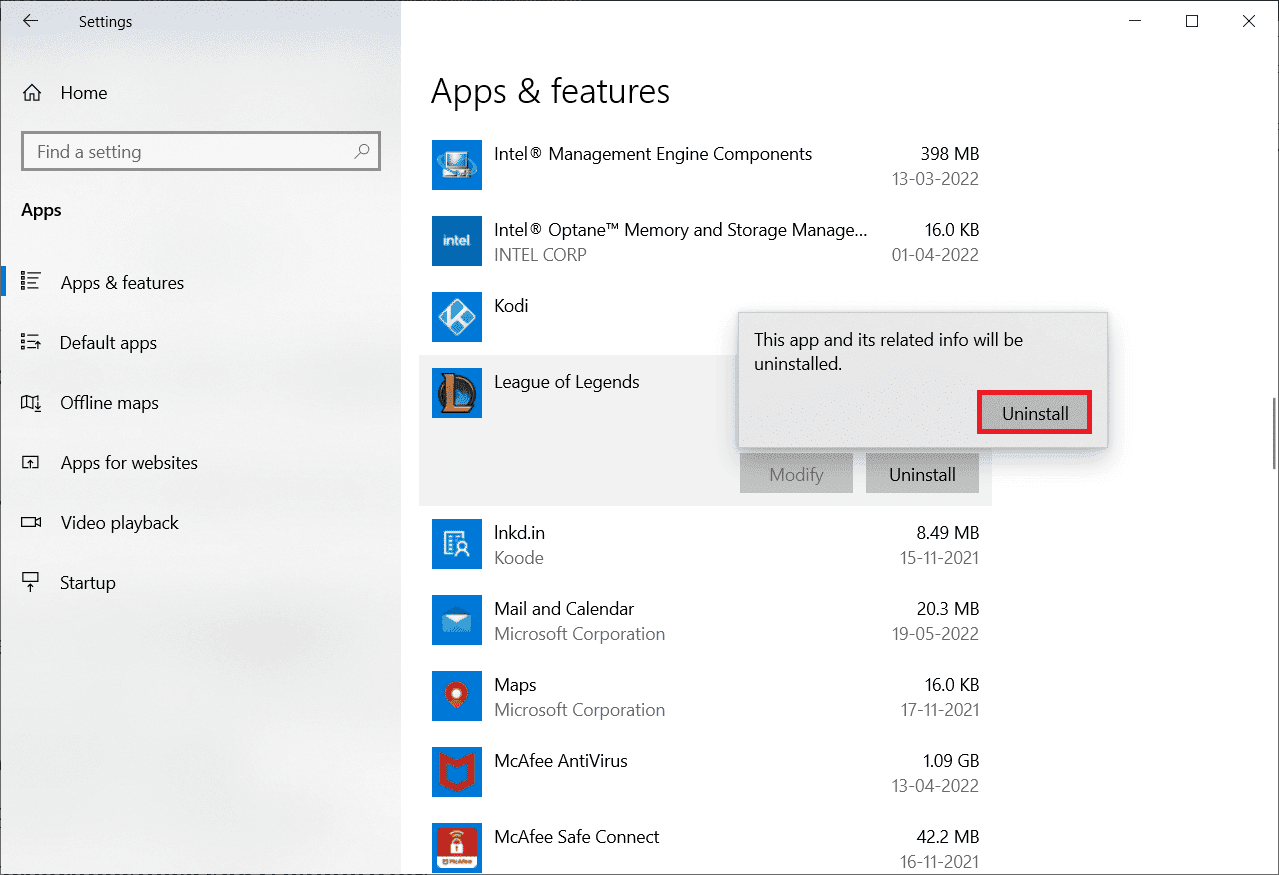
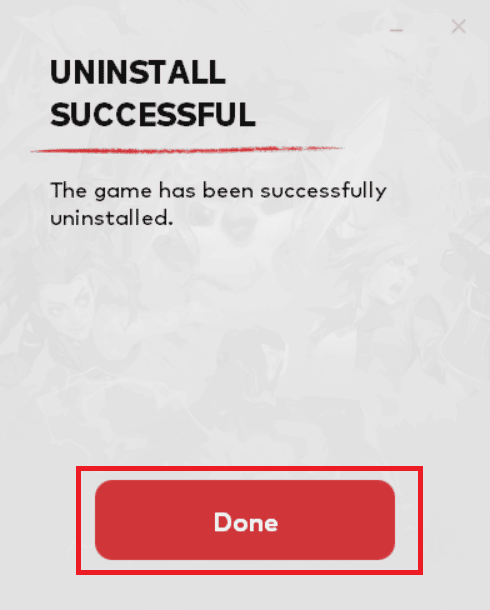
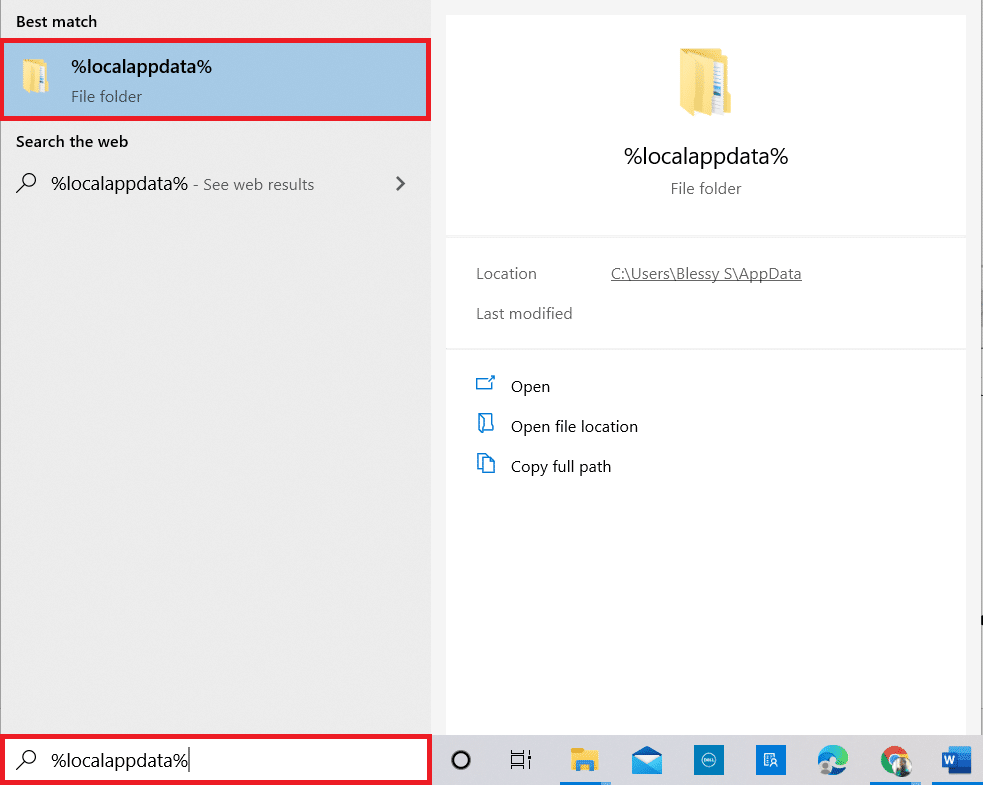
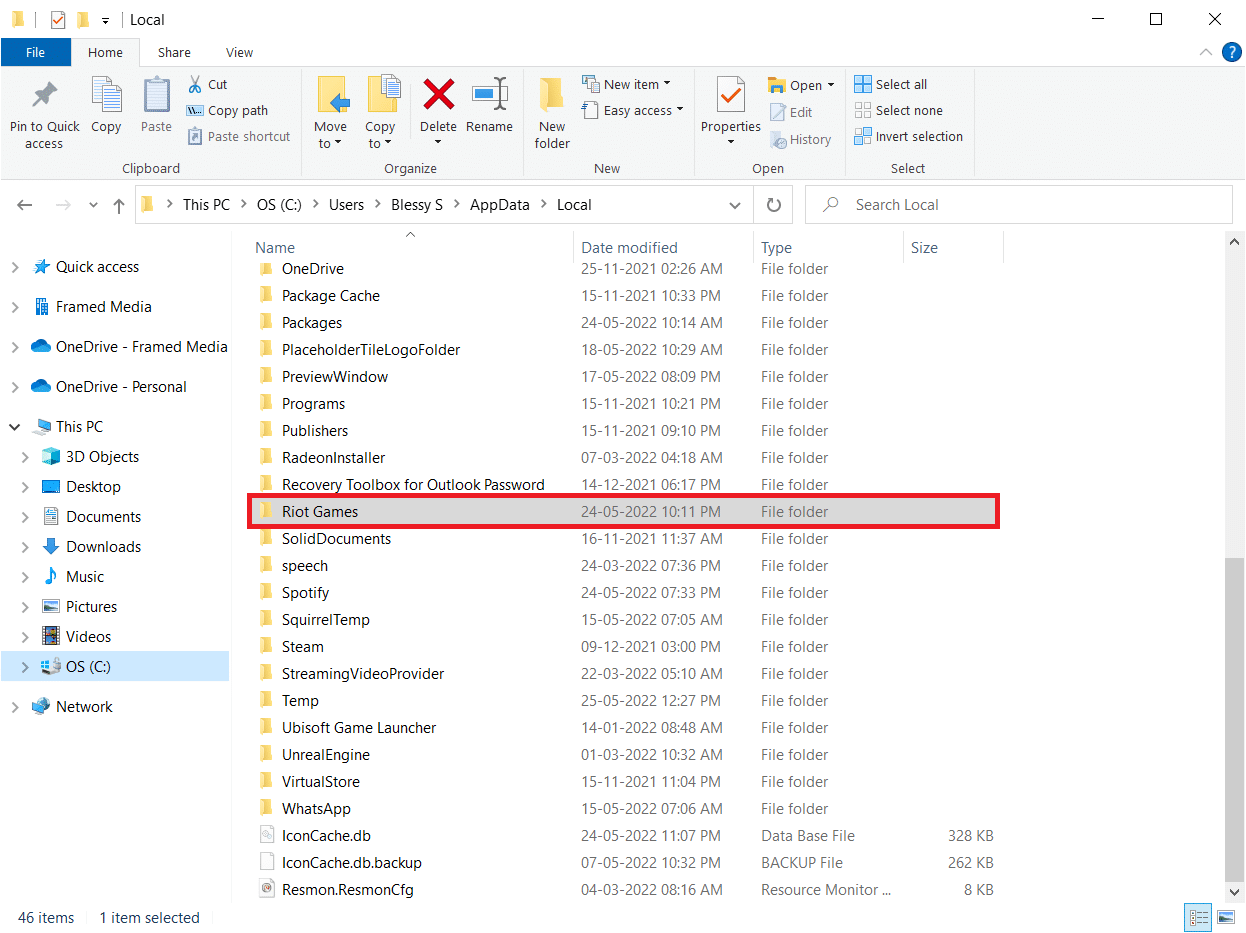
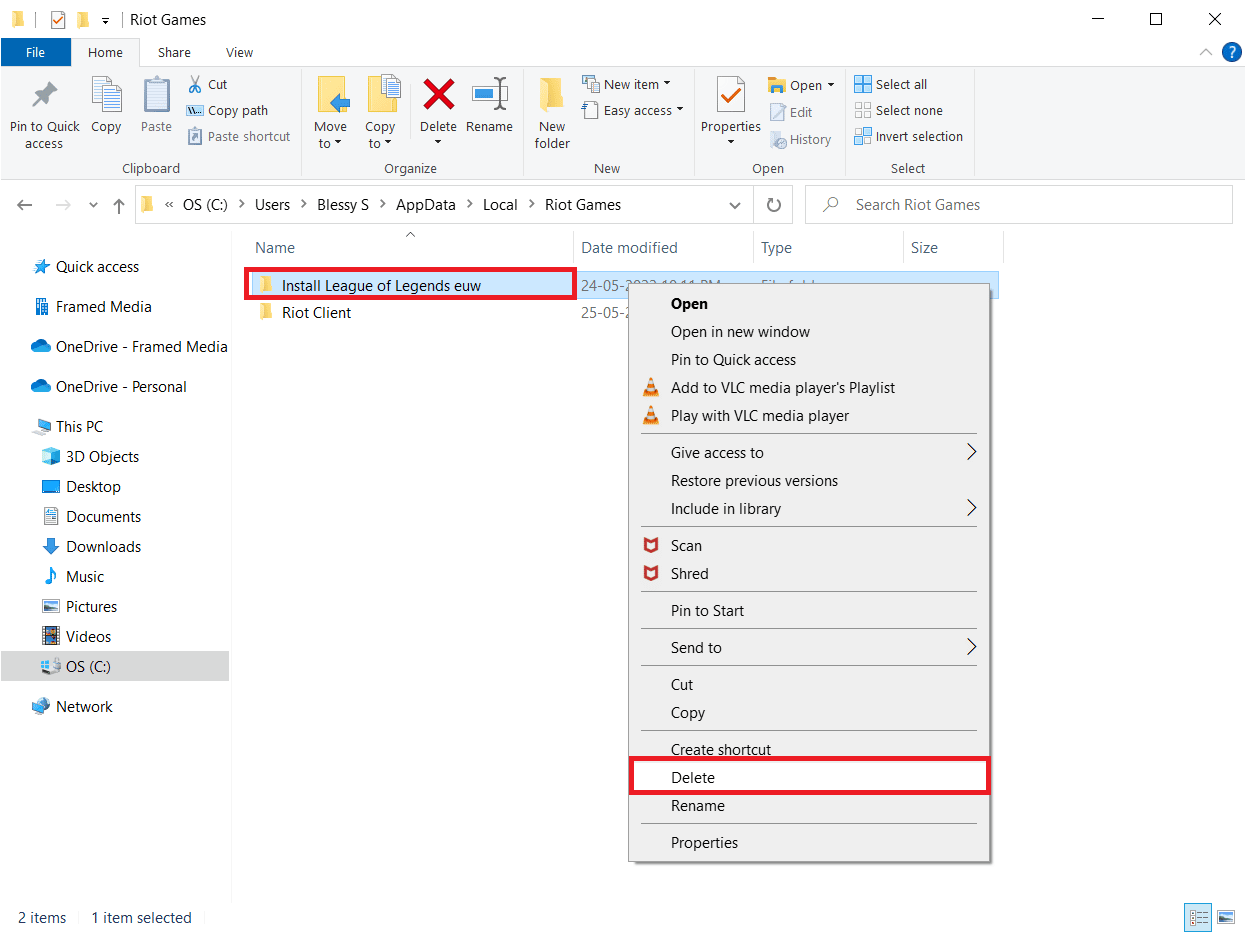
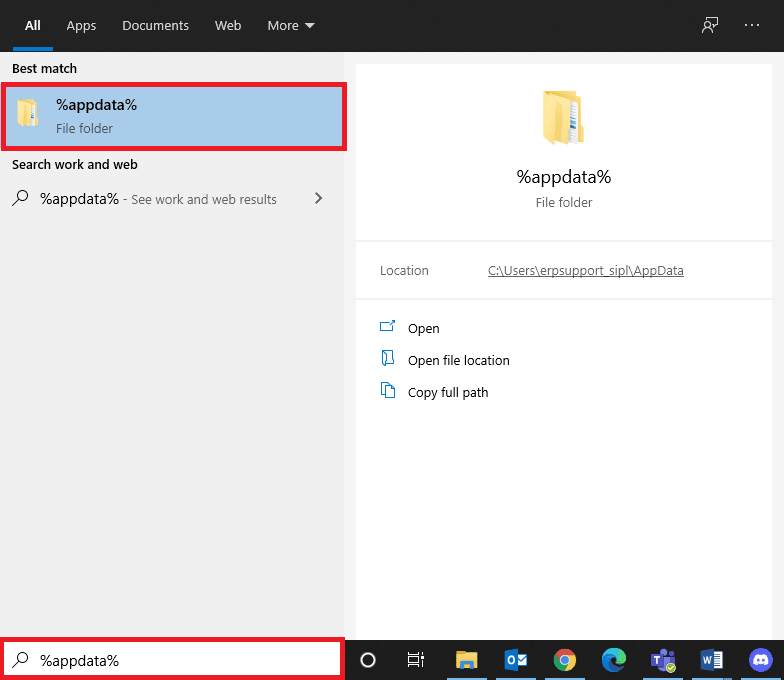
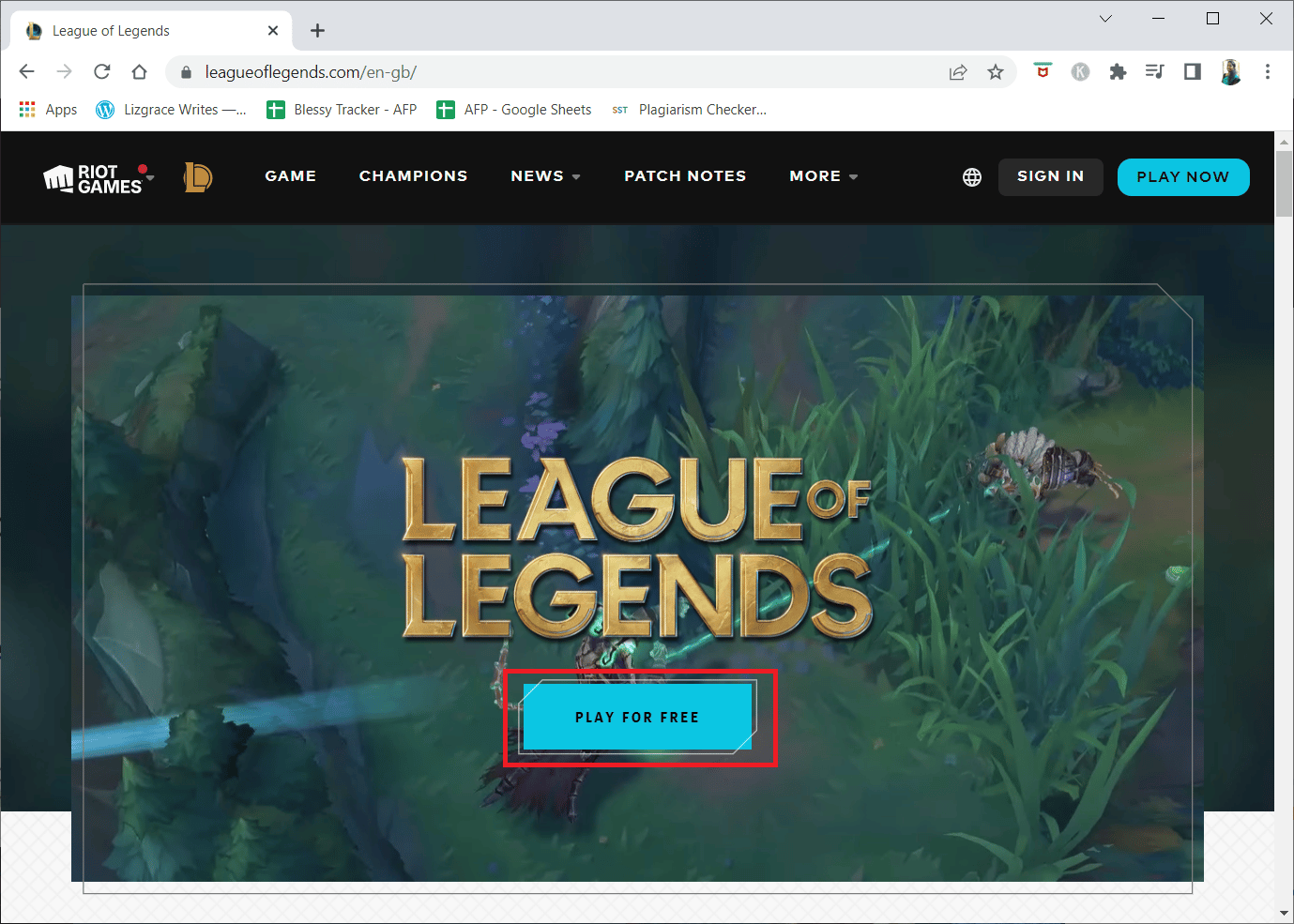
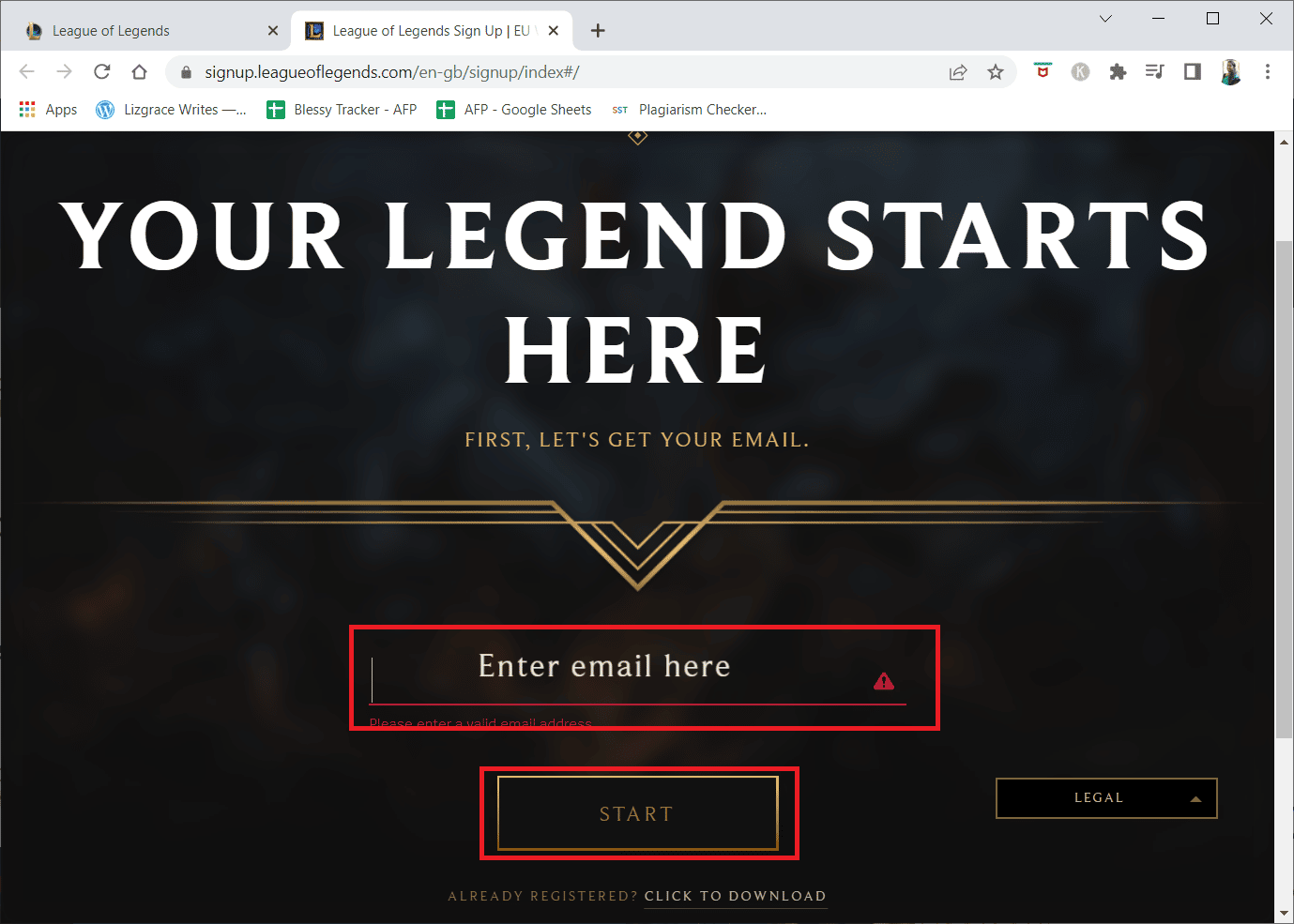
<img class=“alignnone wp-image-153009″ width=“800″ height=“571″ src=“https://wilku.top/wp-content/uploads/2022/12/1671